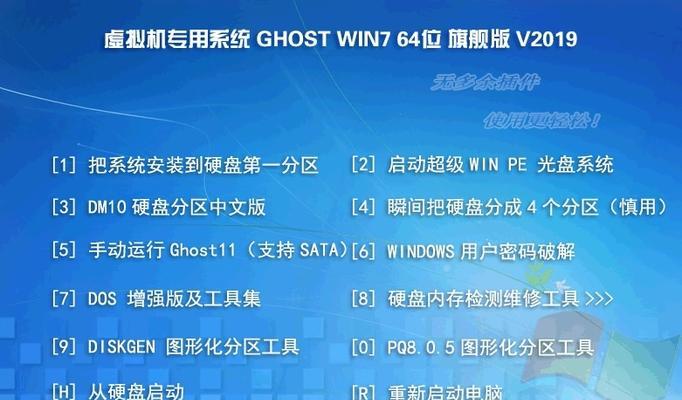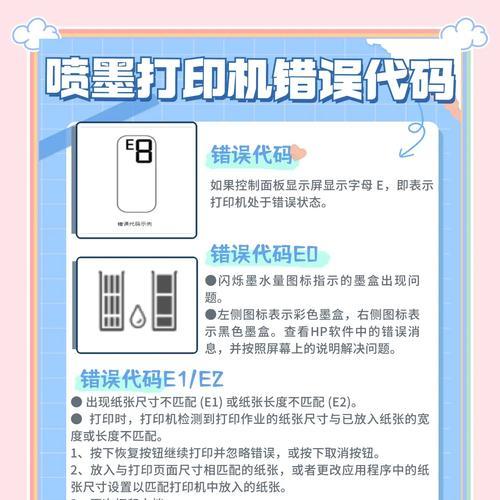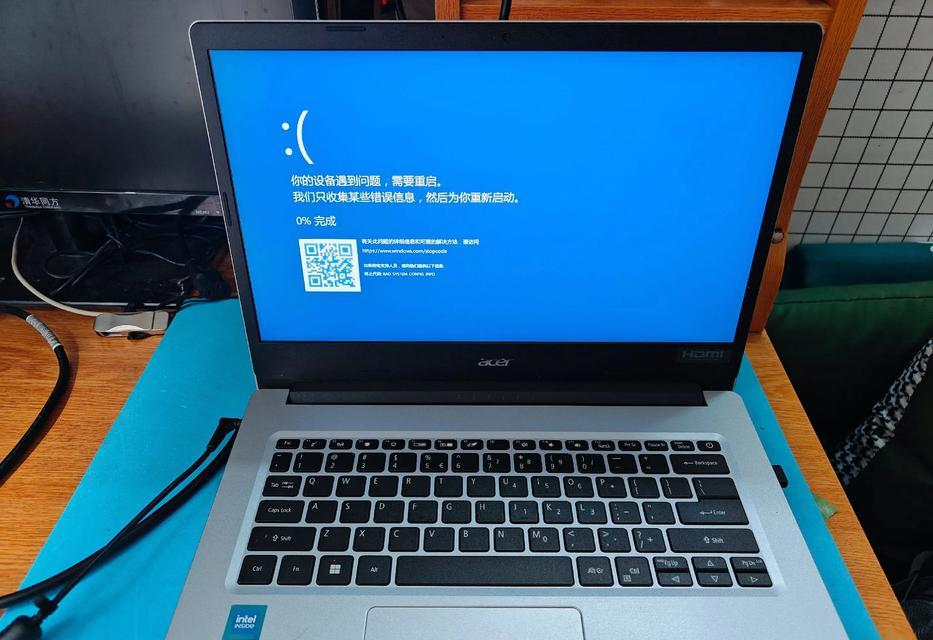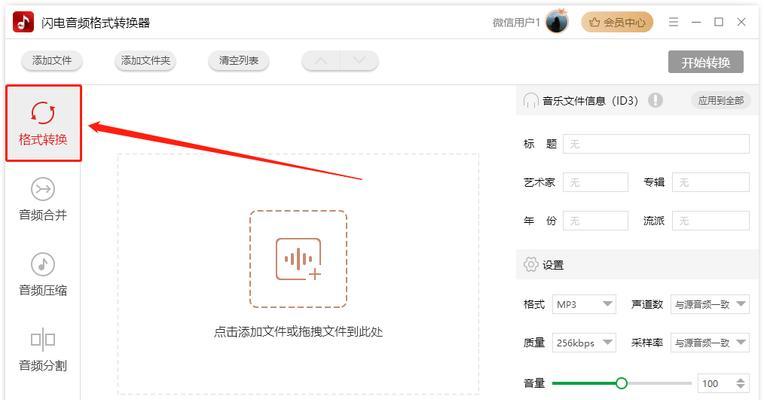电脑笔记本使用U盘安装操作系统是一种常见的方式,它不仅方便快捷,而且能够解决一些系统问题。本文将为大家提供一份简明易懂的U盘装系统教程,并介绍一些需要注意的事项,帮助大家顺利完成操作系统的安装。

准备工作
1.确认电脑型号和操作系统版本
在开始之前,首先要确认自己的电脑型号和需要安装的操作系统版本,以便选择合适的安装镜像文件。

2.下载操作系统镜像文件
从官方网站下载合适的操作系统镜像文件,并确保下载速度稳定、网络连接正常。
3.准备一个空白U盘
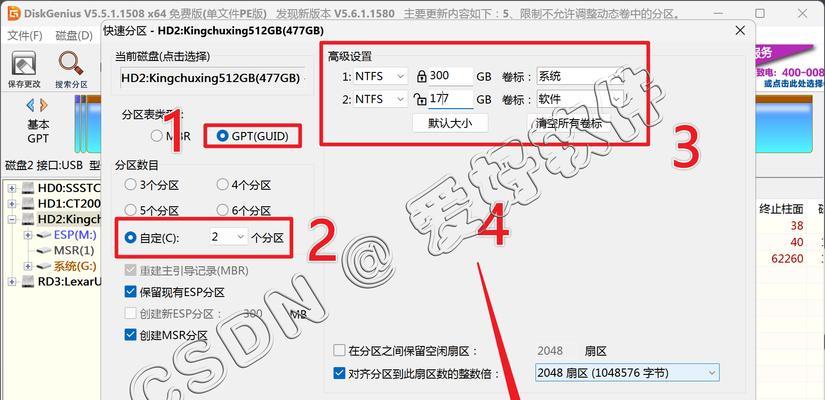
使用一个容量足够的空白U盘(至少8GB)作为安装媒介,确保U盘没有重要数据。
制作启动盘
4.下载制作工具
从官方网站下载一个可靠的制作启动盘的工具,例如Rufus、WinToUSB等,并确保工具是最新版本。
5.插入U盘
将准备好的空白U盘插入电脑的USB接口,并确保U盘能够被电脑正常识别。
6.打开制作工具
双击打开下载好的制作启动盘工具,并根据工具的操作界面选择正确的U盘和操作系统镜像文件。
7.开始制作启动盘
点击工具的制作按钮,开始制作启动盘,等待制作过程完成。
设置BIOS启动项
8.重启电脑
制作完成后,重启电脑,并在开机过程中按下对应的按键(通常是F2、Delete、F12等)进入BIOS设置界面。
9.进入Boot选项
在BIOS设置界面中,找到并进入Boot选项,然后将U盘设为第一启动项。
10.保存设置并退出
保存设置后,退出BIOS界面,电脑将会重新启动,并从U盘启动。
安装操作系统
11.选择安装语言
在操作系统安装界面中,选择适合自己的安装语言,并点击下一步。
12.授权协议
阅读并同意授权协议后,点击下一步继续安装。
13.选择安装位置
选择合适的硬盘分区并设置安装位置,点击下一步开始安装。
14.完成安装
等待系统自动安装完成,期间可能会需要输入一些设置信息,根据提示进行操作。
15.安装成功
系统安装成功后,电脑将会自动重启,此时拔掉U盘,并按照系统的提示进行后续设置。
通过以上简明易懂的U盘装系统教程,相信大家已经掌握了电脑笔记本使用U盘安装操作系统的方法。在操作过程中,一定要注意备份重要数据、选择可靠的制作工具、正确设置BIOS启动项,并遵循操作系统安装界面的指示。希望本文能够对大家有所帮助。